Деякі запитання форми можуть вимагати від ваших відповідачів передати або вкласти файли до своїх відповідей. До форми можна додати запитання, які дають змогу передавати файли.
Додавання запитання про передавання файлу
-
У Microsoft Forms відкрийте форму, яку потрібно змінити.
-
Додайте нове запитання, вибравши

-
Виберіть пункт Інші типи запитань

Примітка.: Передавання файлів доступне, лише якщо вибрано параметр "Лише користувачі в моїй організації можуть відповісти" або "Певні користувачі в моїй організації можуть відповісти".
-
Відобразиться таке повідомлення: У OneDrive для бізнесу буде створено нову папку. Відповідачі зможуть передавати свої файли до цієї папки. Продовжити? Натисніть кнопку Так , щоб продовжити. (Якщо ви не хочете продовжувати, натисніть кнопку Скасувати).
-
Введіть текст, який потрібно відобразити для запитання.
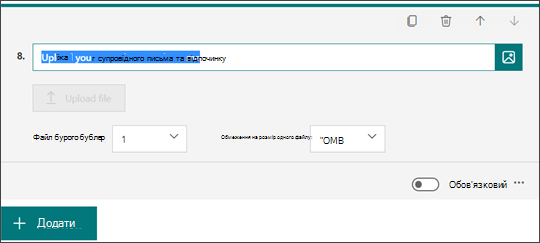
Примітка.: Кнопка Передати файл неактивна для вас як автора форми. Вона буде активною для ваших відповідачів форми.
-
Виберіть розкривний список Обмеження кількості файлів, щоб вибрати максимальну кількість файлів, які можна передати до запитання.
Примітка.: Для кожного запитання можна передавати щонайбільше 10 файлів.
-
Виберіть розкривний список Обмеження розміру одного файлу , щоб вибрати максимальний розмір файлу (10 МБ, 100 МБ або 1 ГБ), який ви дозволите для кожного запитання.
-
Перемістіть перемикач Обов'язково праворуч, щоб відповісти на це запитання.
-
Виберіть додаткові настройки для запитання

-
Підзаголовок – додайте підзаголовок під своїм запитанням.
-
Тип файлу . Виберіть типи файлів (Word, Excel, PPT, PDF, Зображення, Відео або Аудіо), які можна передавати.
Примітки.:
-
Типи файлів Word містять такі формати файлів: .doc, .dot, .wbk, .docx, .docm, .dotx, .dotm і .docb.
-
Типи файлів Excel включають такі формати файлів: .xls, .xlt, .xlm, .xlsx, XLSM, .xltx і .xltm.
-
PPT (скорочення для PowerPoint) містить такі формати файлів: .ppt, POT, .pps, .pptx, .pptm, .potx, .potm, .ppam, .ppsx, .ppsm, .sldx і .sldm.
-
Формат файлу PDF .pdf.
-
Типи файлів зображень включають такі формати файлів: .jpg, .jpeg, .png, .gif, .bmp, .tiff, .psd, .thm, .yuv, .ai, .drw, .eps, .ps, .svg, .3dm і .max.
-
Типи відеофайлів містять такі формати файлів: .avi, .mp4, MOV, WMV, ASF, .3g2, .3gp, .asx, .flv, .mpg, .rm, SWF і.vob.
-
Типи аудіофайлів включають такі формати файлів: .mp3, .aif, .iff, .m3u, .m4a, .mid, .mpa, .ra, .wav і .wma.
-
-
Попередній перегляд запитання про передавання файлу, яке побачать ваші відповідачі
Натисніть кнопку Попередній перегляд , щоб побачити, як ваше запитання відображатиметься для відповідачів форми. Кнопка Передати файл буде активною та готова для взаємодії з відповідачами.
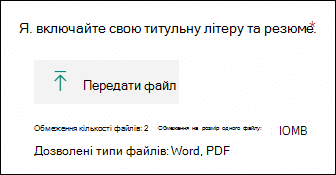
Коли відповідачі успішно завантажать файли, вони побачать свої файли у своїй відповіді.
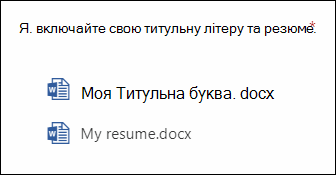
Пошук і перегляд файлів, переданих для запитання
Коли відповідачі передають файли для запитання форми, ці файли можна знайти в папці OneDrive для бізнесу.
-
Увійдіть, щоб OneDrive для бізнесу.
-
Виберіть Файли, а потім – папку Програми .
-
Виберіть папку Microsoft Forms.
-
Виберіть папку з файлами, які відповідають імені форми.
-
Виберіть папку питання, до якої передано файли. Ви побачите файли, які відповідачі передали на це запитання.
Відгук для Microsoft Forms
Ми хочемо вас почути! Щоб надіслати відгук про Microsoft Forms, перейдіть до правого верхнього кута форми та виберіть Додаткові параметри форми 
Додаткові відомості
Створення форми в Microsoft Forms










